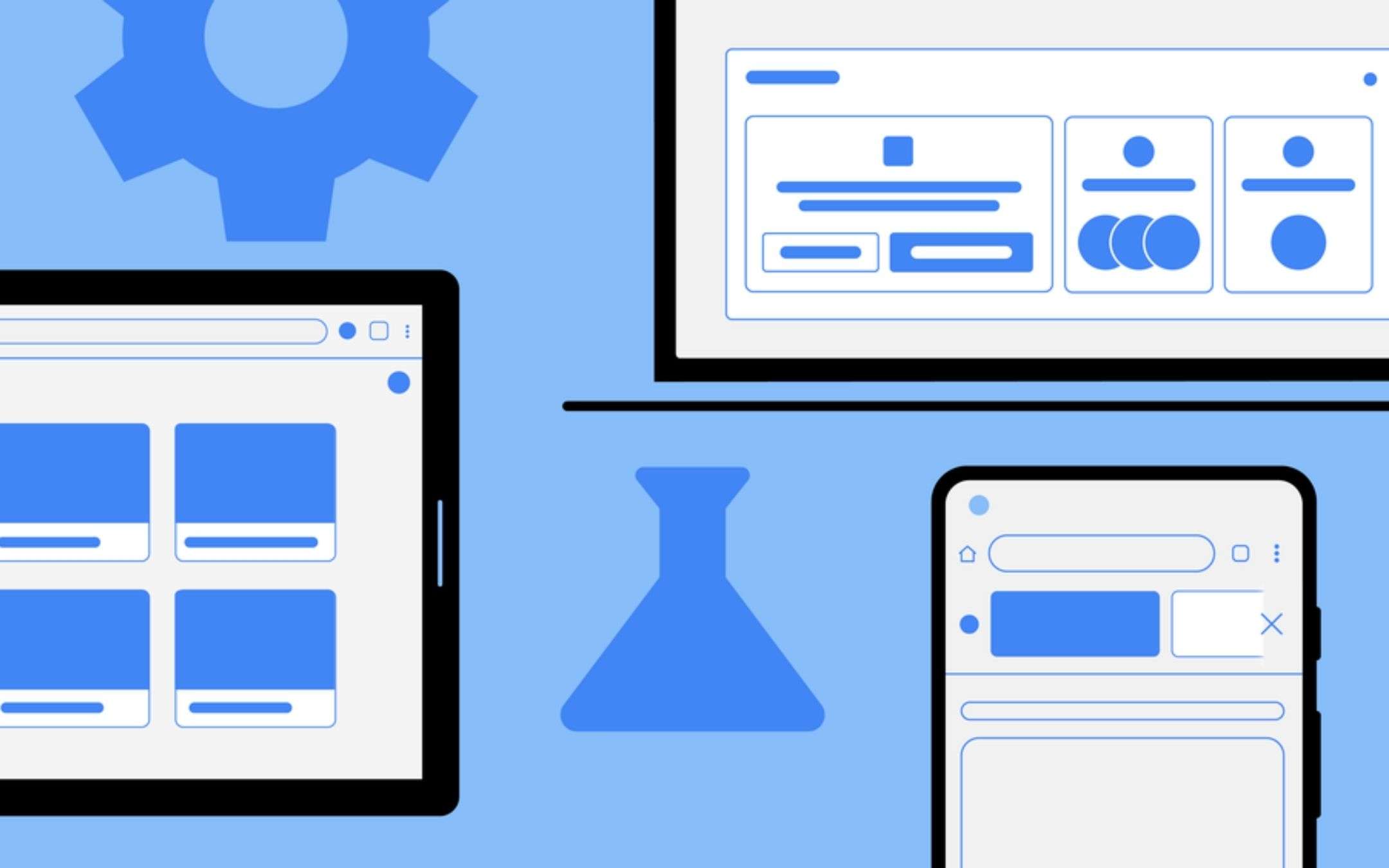Google Chrome, come ogni altro browser web moderno, salva alcune informazioni in memoria (cache) per velocizzare l’esperienza di navigazione e agevolare la tua esperienza online. Alcune volte, però, è necessario svuotare la cache di Google Chrome per risolvere qualche piccolo problema o semplicemente per recuperare lo spazio occupato dai file di navigazione (e i cookie) salvati dal browser web di Google.
Come svuotare la cache di Google Chrome su Android
Svuotare la cache di Google Chrome su Android è molto semplice e prima di vedere come fare ti consigliamo di controllare la presenza di eventuali aggiornamenti disponibili sul Play Store. A questo punto sei pronto per dare una bella pulita al browser web e cancellare i dati di navigazione e i cookie.
- Avvia l’applicazione Google Chrome sul tuo device Android
- In alto a destra tocca l’icona con i tre pallini verticali
- A questo punto tocca Cronologia > Cancella dati di navigazione
- Noterai una nuova sezione in cui puoi scegliere di cancellare la cronologia di navigazione, i cookie e i dati dei siti e le immagini e i file memorizzati nella cache
- Seleziona “Cookie e dati dei siti” e “Immagini e file memorizzati nella cache”
- A questo punto tocca “Cancella dati” in basso a destra
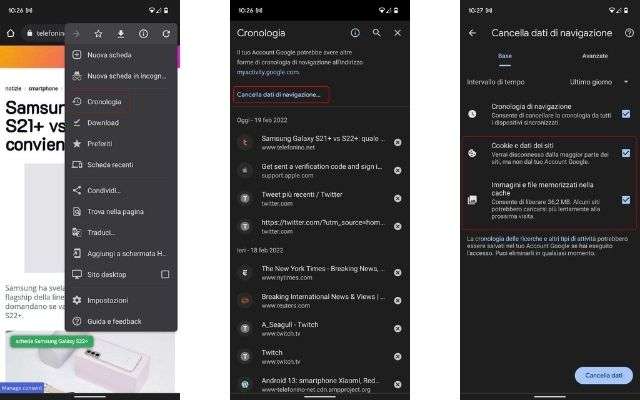
Cosa accade dopo aver rimosso questi dati?
Dopo aver svuotato la cache di Google Chrome su Android:
- Dovrai inserire nuovamente le credenziali di accesso e le preferenze in alcuni siti web
- Alcuni siti saranno inizialmente più lenti in quanto dovranno caricare nuovamente immagini e altri contenuti che invece erano stati immagazzinati nella cache
- Dovrai eseguire nuovamente l’accesso ai siti di Google, su YouTube e non solo